Es gibt überraschend viele Möglichkeiten, wie Sie einen Zufallszahlengenerator in Excel verwenden können. Aber bevor Sie dies tun, ist es wichtig, die Funktion eines Zufallszahlengenerators zu verstehen und zu verstehen, wie Sie ihn für verschiedene Anwendungen verwenden können.
Sobald Sie die Verwendung der Zufallszahlenfunktionen gelernt haben, können Sie Dinge wie das Generieren Dummy-Beispieldaten zum Testen von Berechnungen, Auswählen der Spielerreihenfolge für ein Spiel, Auswählen von Gewinnern für einen Wettbewerb und viele andere Dinge.
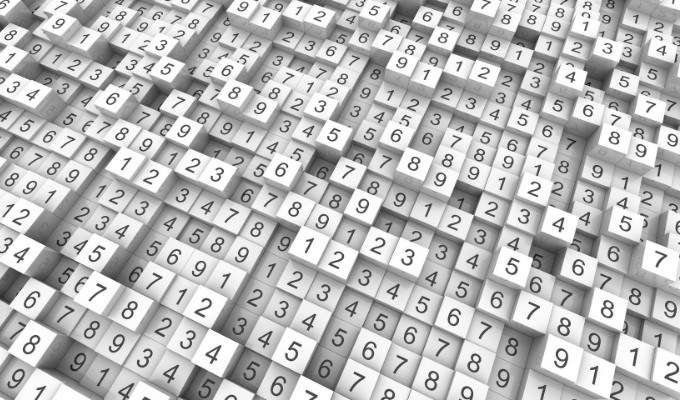
Zufallsgeneratorfunktionen in Excelh2>
Die beiden Funktionen in Excel, mit denen Zufallszahlen erstellt werden, sind RAND, RANDBETWEEN und RANDARRAY.
Immer wenn Sie eine Tabelle öffnen oder Berechnungen aktualisieren, generieren diese beiden Funktionen einen neuen Zufallswert. Leider führt jede Änderung an der Tabelle zu einer Aktualisierung dieser Werte.
Denken Sie auch daran, dass diese beiden Zufallszahlenfunktionen doppelte Werte erzeugen können, wenn Sie sie in mehrere Zellen. verwenden . Es ist wahrscheinlicher, dass RANDBETWEEN Duplikate erzeugt, da RAND Dezimalzahlen erzeugt und es viele weitere mögliche Zahlen gibt.
So verwenden Sie die RAND-Funktion
Die RAND-Funktion ist sehr einfach zu verwenden, weil es sind überhaupt keine Argumente. Geben Sie einfach „=RAND()“ in eine Zelle ein und drücken Sie die Eingabetaste.
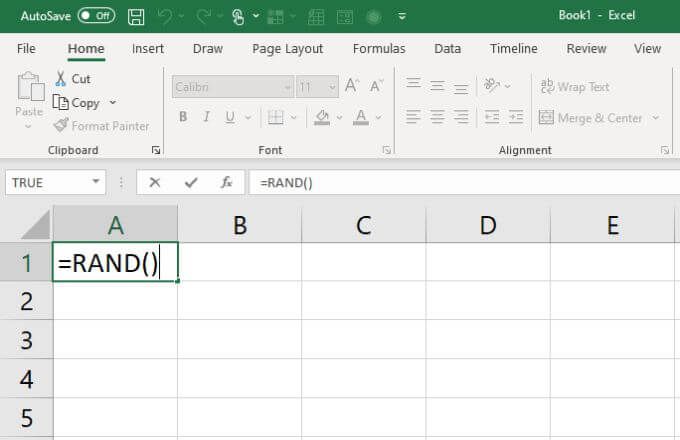
Dies erzeugt sofort eine Dezimalzahl zwischen 0 und 1.
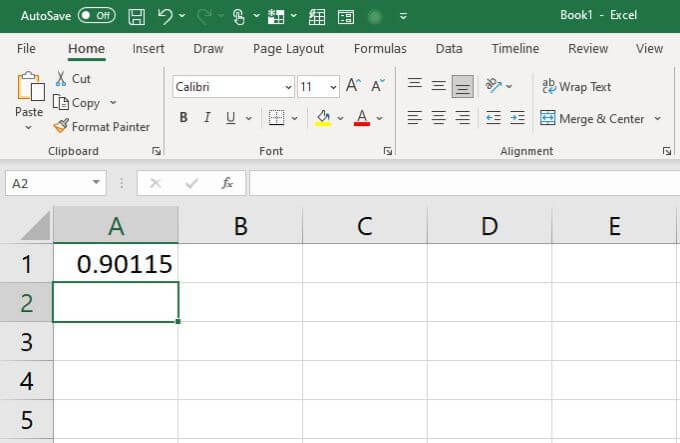
Wann die RAND-Funktion verwendet werden sollte
Wie kann eine so einfache Funktion nützlich sein? Hier sind einige praktische Ideen für die Verwendung der RAND-Funktion.
Angenommen, Sie haben eine Liste mit den Namen von Freunden, die ein Brettspiel spielen, und möchten die Spielreihenfolge schnell klären. Die RAND-Funktion ist dafür perfekt.
Liste einfach alle Namen deiner Freunde in der ersten Spalte auf.
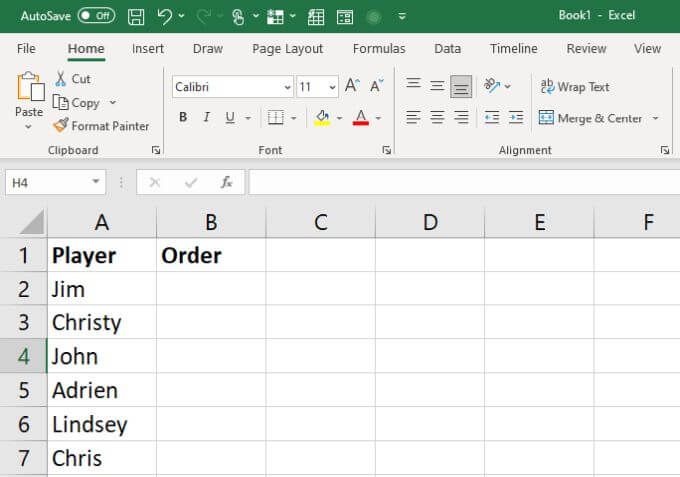
Verwende die RAND()-Funktion um zufällige Dezimalzahlen in der nächsten Spalte zu generieren.
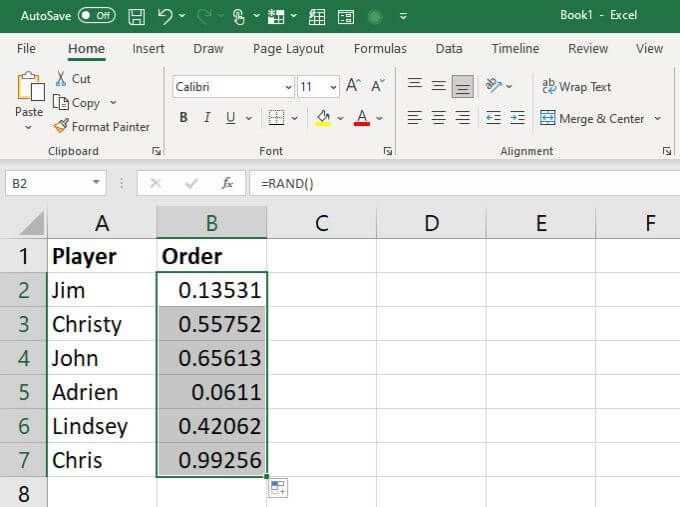
Wählen Sie schließlich beide Spalten aus, wählen Sie Startseiteaus dem Menü, wählen Sie Sortieren & Filternaus dem Menüband und wählen Sie dann Benutzerdefinierte Sortierung.
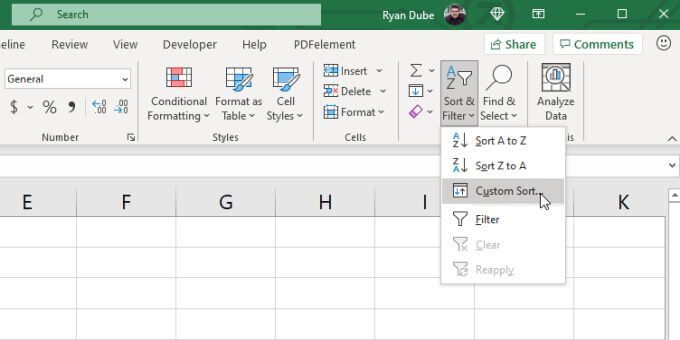
Wählen Sie im Sortierfenster die Spalte mit den zu sortierenden Zufallszahlen aus , und ordnen Sie sie vom Größten zum Kleinsten. Wählen Sie OK.
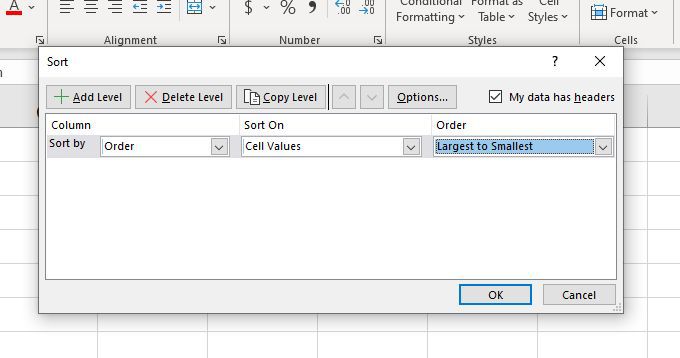
Dadurch wird Ihre Liste nach den generierten Zufallszahlen neu sortiert. Zusammen mit diesen werden auch die Namen für das Gameplay in die neue Reihenfolge gebracht.
Sie können RAND auf ähnliche Weise überall dort verwenden, wo Sie einen Wert in einer Berechnung, einer Liste von Textwerten, oder alles andere, was in Ihrer Tabelle gespeichert ist.
So verwenden Sie die RANDBETWEEN-Funktion
Die RANDBETWEEN-Funktion ist fast so einfach zu verwenden wie die RAND-Funktion. Geben Sie einfach "RANDBETWEEN([min],[max]) ein und ersetzen Sie dabei minund maxdurch die niedrigsten und höchsten Zahlen des gewünschten Bereichs.
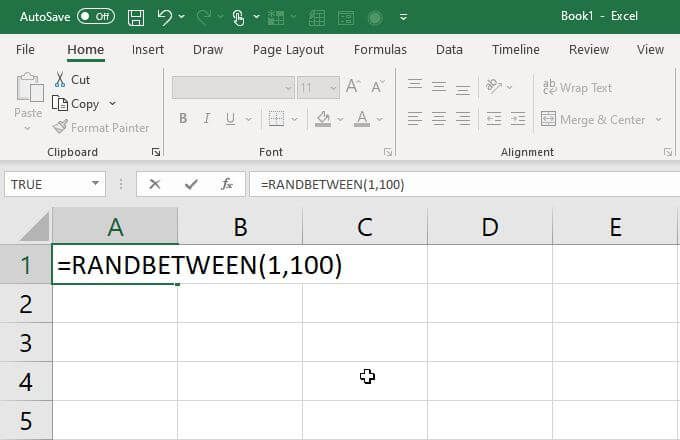
Wenn Sie die Eingabetastedrücken, enthält diese Zelle eine Zufallszahl zwischen diesem niedrigen oder hohen Wert.
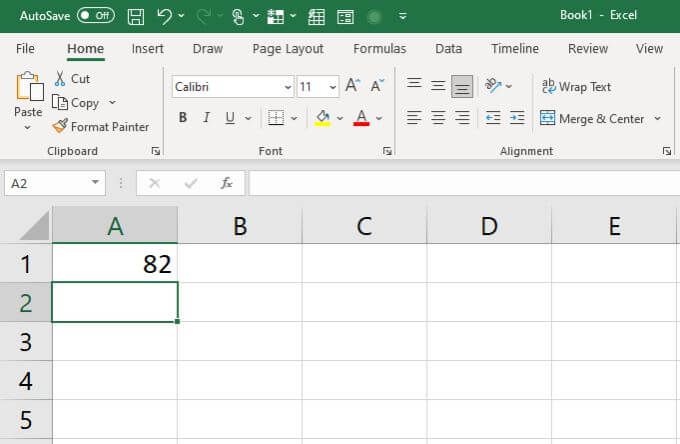
Wann Sie die RANDBETWEEN-Funktion verwenden sollten
Die RANDBETWEEN-Zufallszahlengeneratorfunktion ist noch nützlicher als die RAND-Funktion. Dies liegt daran, dass Sie die zurückgegebenen Zufallszahlen innerhalb eines Bereichs enthalten können. Sie gibt stattdessen auch ganze Zahlen zurück von Dezimalstellen.
Dies gibt Ihnen einige sehr kreative Möglichkeiten, diese Funktion zu verwenden, um zufällige Zuweisungen anzuwenden, wenn Sie fair sein möchten, oder um Personen oder Dingen feste Zahlen zuzuweisen, ohne Voreingenommenheit zu zeigen.
Schauen wir uns ein Beispiel an. Nehmen wir an, Sie haben eine Liste von 12 Personen und möchten sie in zwei Teams mit jeweils 6 Personen aufteilen, ohne die Peinlichkeit, die entsteht, wenn die Leute ihre Lieblingsleute für jedes Team "wählen" lassen.
Zuerst cr eine Tabelle mit allen Spielernamen essen.
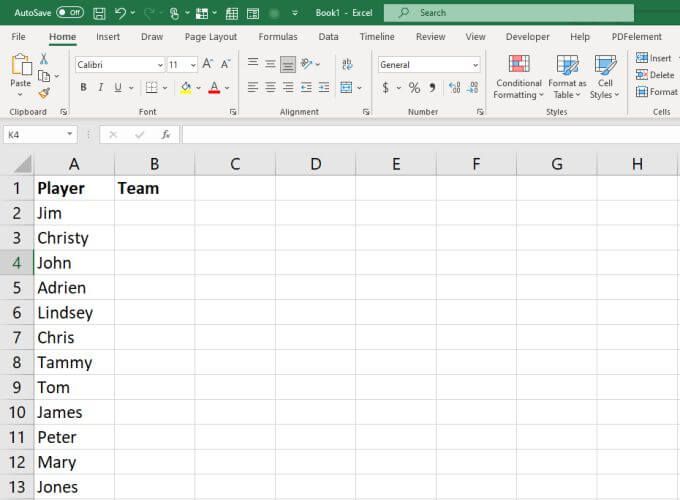
Fügen Sie die folgende Funktion in die nächste Spalte neben jedem Spielernamen ein. Drücken Sie dann Eingabe.
=RANDBETWEEN(1,2)
Sie können dies in die erste Zelle eingeben und dann fülle den Rest darunter aus. Dadurch wird jeder Spieler automatisch Team 1 oder Team 2 zugewiesen.
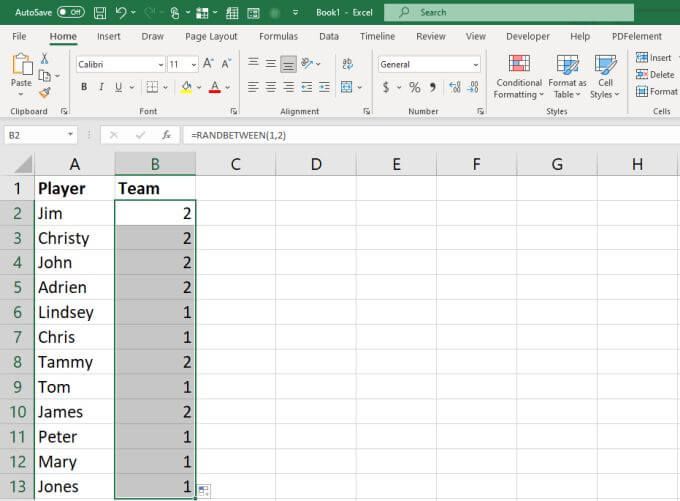
Wenn Sie feststellen, dass die Verteilung zwischen den beiden Teams nicht gleichmäßig ist, geben Sie einfach die Funktion im ersten erneut ein Zelle und drücken Sie die Eingabetaste. Dadurch werden alle Zellen erneut aktualisiert. Wiederholen Sie dies, bis die Aufteilung zwischen den beiden Teams gleichmäßig ist.
So verwenden Sie die RANDARRAY-Funktion
Die RANDARRAY-Funktion ist in Nur Excel 365 verfügbar. Wenn Sie diese Version von Excel haben, ist dies eine sehr leistungsstarke Zufallsgeneratorfunktion in Excel, die Sie für eine Vielzahl von Zwecken verwenden können.
Die Verwendung ist sehr einfach mit vielen optionalen Einstellungen. Geben Sie einfach Folgendes in eine beliebige Zelle ein:
=RANDARRAY ([rows], [columns], [min], [max], [integer])
Die Parameter lauten wie folgt:
Wenn Sie nur die RANDARRAY-Funktion verwenden und nicht verwenden einen der optionalen Parameter, es funktioniert genau wie die RAND-Funktion.
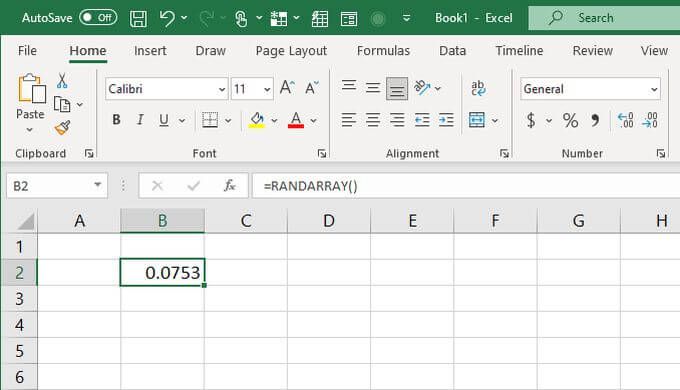
Denken Sie daran, dass die RANDARRAY-Funktion sehr flexibel ist und nur so viele Zeilen und Spalten ausfüllt wie Sie es angeben, genau so, wie Sie es angeben. Der Standardwert ist immer Dezimalzahlen und nur 1 Zeile und 1 Spalte.
Wann Sie die RANDARRAY-Funktion verwenden sollten
Die RANDARRAY-Funktion wird am besten verwendet, wenn Sie eine ganze Sammlung von Zufallszahlen benötigen, einschließlich mehrere Spalten und mehrere Zeilen.
Wenn Sie beispielsweise eine zufällige Liste mit Lottozahlen simulieren, können Sie schnell eine Liste mit Zeilen erstellen, die 6 Spalten enthalten (für die 6 Lottokugeln). Setzen Sie das Limit auf 69 und lassen Sie Excel mit der folgenden Funktion Ihre 10 Lottotipps für Sie erraten:
=RANDARRAY(10,6,1,69,TRUE)
Fügen Sie dies in die erste Zelle Ihrer Tabelle ein und drücken Sie die Eingabetaste.
Sie sehen eine generierte Tabelle mit 10 Zeilen und 6 Spalten.
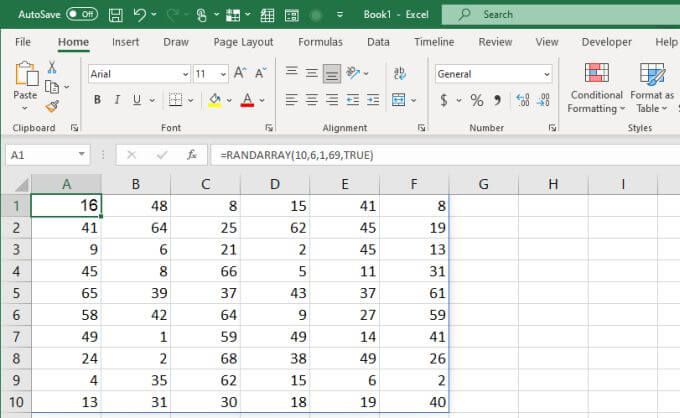
Diese Funktion könnte eine großartige Lösung in der Wissenschaft oder statistischen Forschung sein, wenn Sie einen großen zufälligen Datensatz benötigen und nicht alles manuell erstellen möchten.
Auswahl der Rechter Zufallszahlengenerator in Excel
Welche der drei Excel-Funktionen Sie verwenden, hängt hauptsächlich davon ab, nach welchen Ergebnissen Sie suchen. Wenn es Ihnen egal ist, was die Nummer ist, wird RAND gut funktionieren. Wenn Sie den generierten Zahlenbereich einschränken möchten, wählen Sie RANDBETWEEN. Und wenn Sie nach einem viel größeren Datensatz mit einer ganzen Zahlentabelle suchen, ist RANDARRAY die beste Option für Sie.